Neste bloco, clique no ícone de configuração

Será aberta uma janela flutuante:
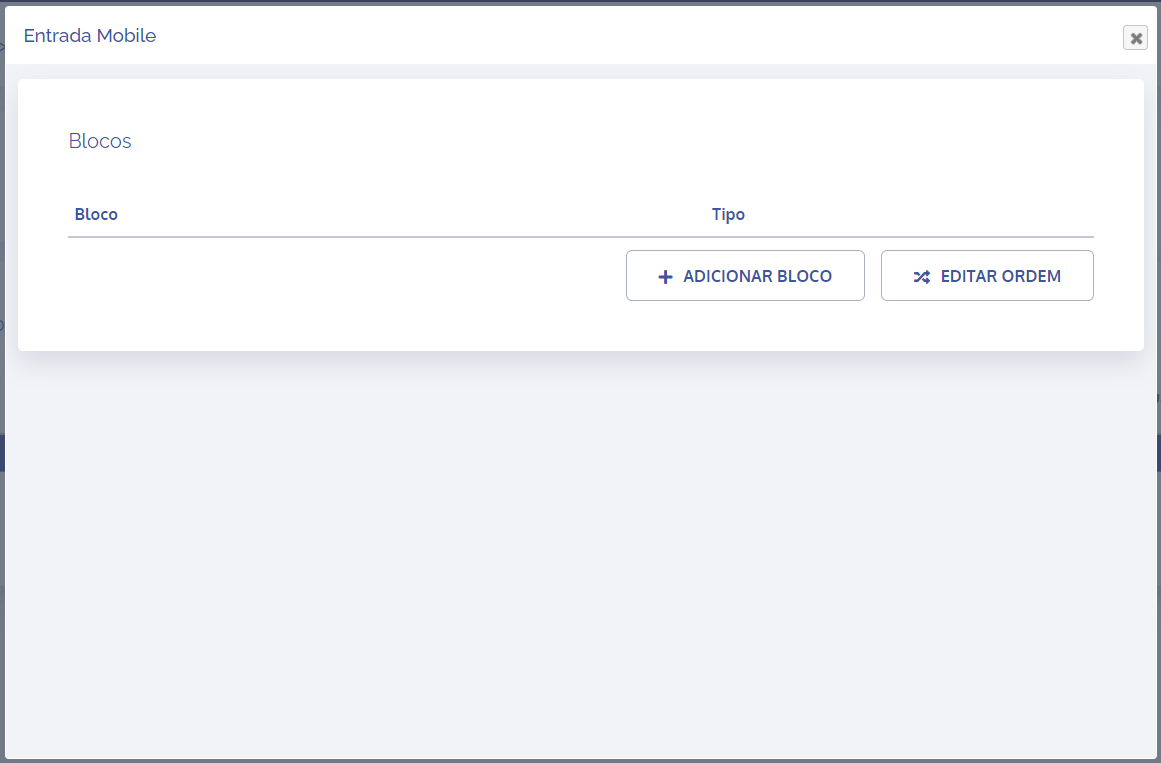
Ao clicar no botão Adicionar bloco, será aberto um bloco abaixo para selecionar um ou mais blocos ao dashboard
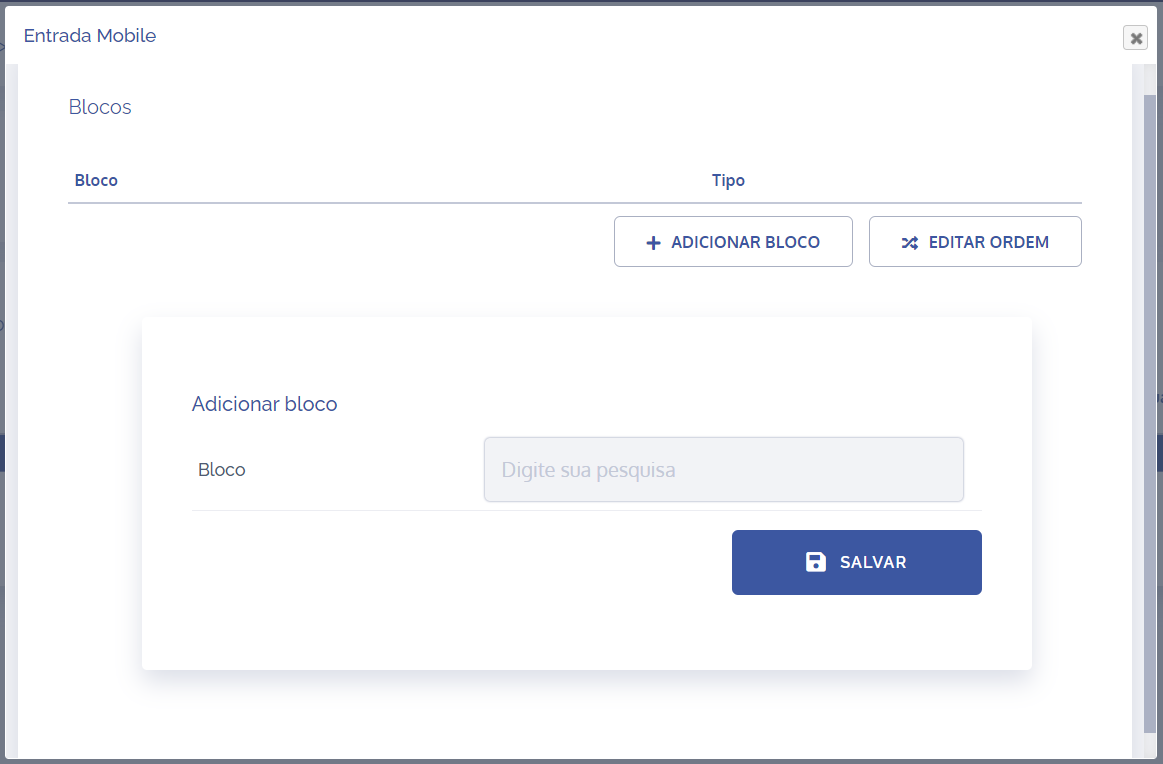
Selecione o bloco Conteúdo livre e clique no botão Salvar
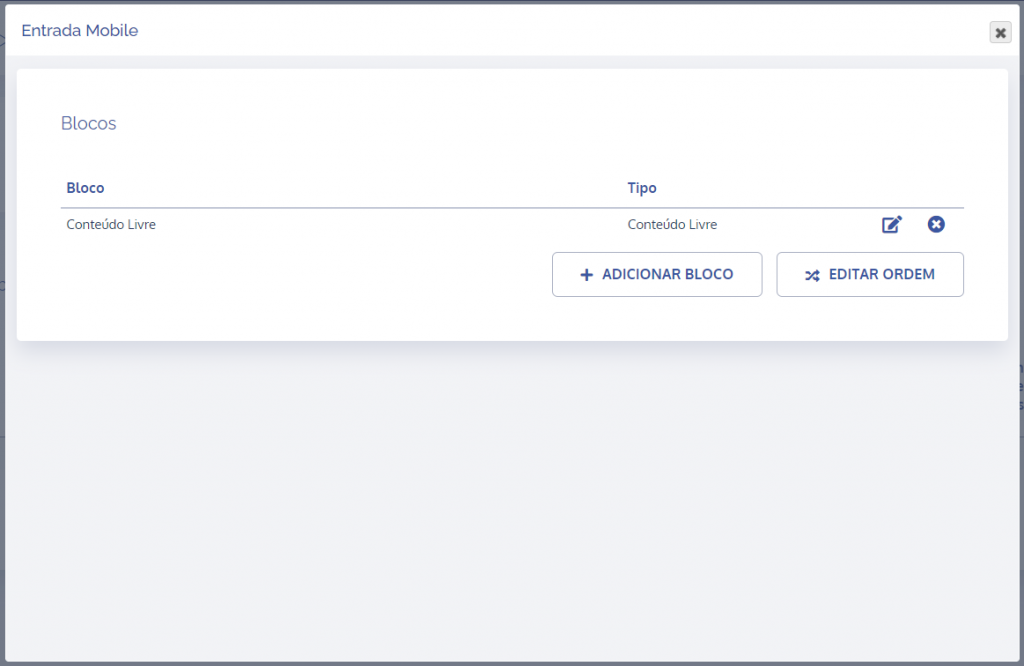
Clique no ícone de edição para configurar o bloco Conteúdo livre
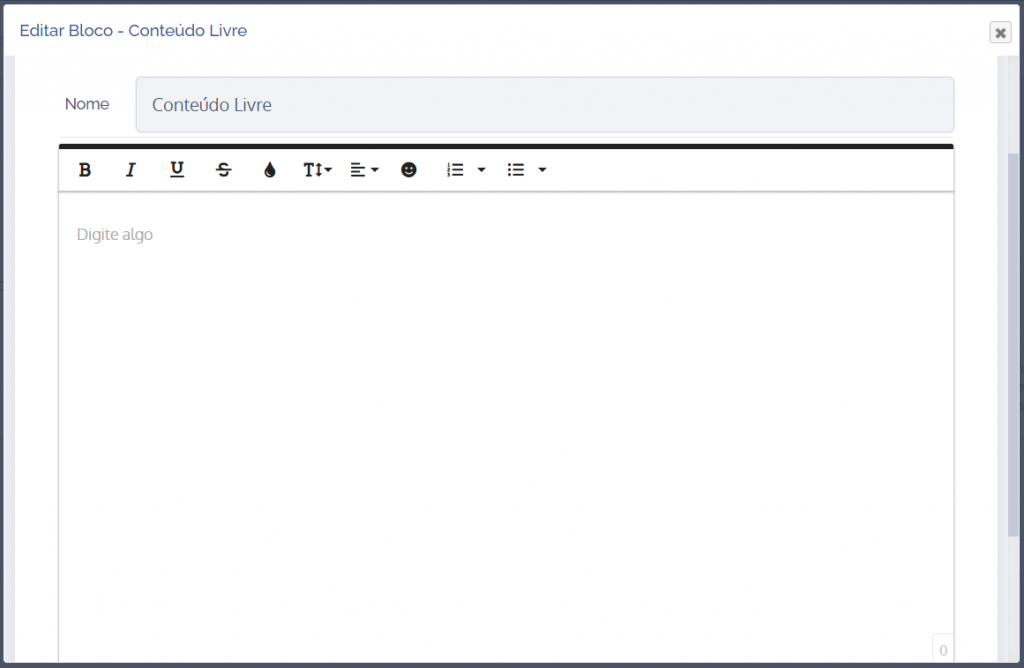
Diferente do conteúdo livre Web, no mobile é limitado apenas para conteúdo de texto, textos formatados, textos com cores e emoticons:
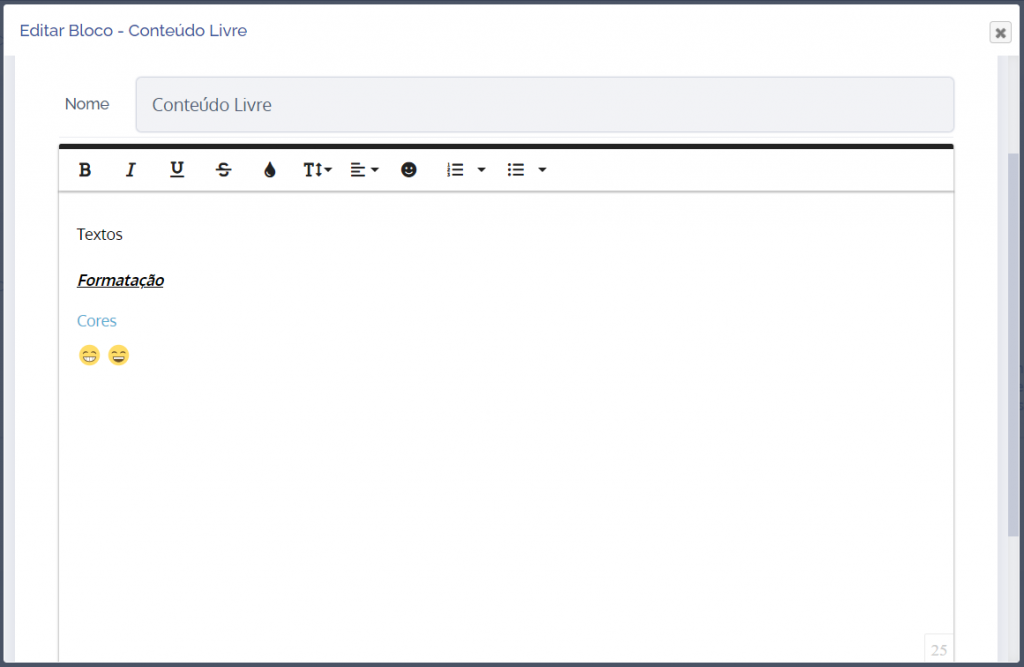
Ao adicionar algum conteúdo, clique no botão Salvar para registrar as informações.
Caso o dashboard esteja configurado como entrada padrão, o conteúdo livre será automaticamente exibido na tela de início do aplicativo.
